描述
原有黑群晖是安装在虚拟化环境中的,发现维护和管理不是很方便,近期将环境更改至物理环境。
物理环境使用的HP品牌机。
安装说明
1、准备工具
rufus 刻录工具
tinycore-redpill-uefi.v0.8.0.0
tinycore-redpill项目,电脑通过u盘启动这个linux系统,可以在linux系统里面编译打包适合自己的机器的引导。
这位大神把市面常用的网卡和sata等驱动都编译好了,只需要在编译过程,把这个驱动打包到引导里面,即可编译出适合自己机器的引导,对于小白玩家很方便。
项目地址:
https://github.com/pocopico/tinycore-redpill
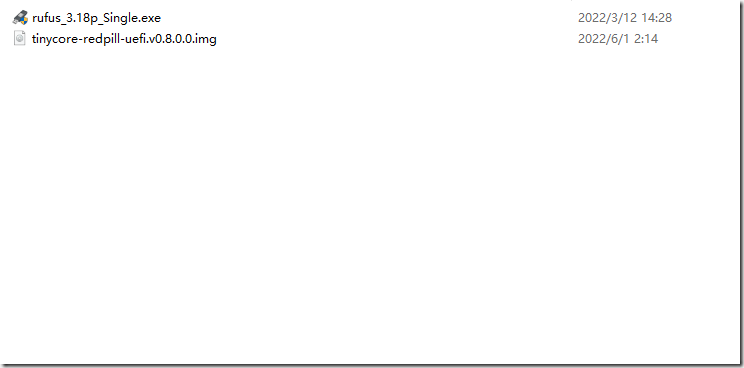
2、将镜像刻录至U盘(U盘数据会被格式化)
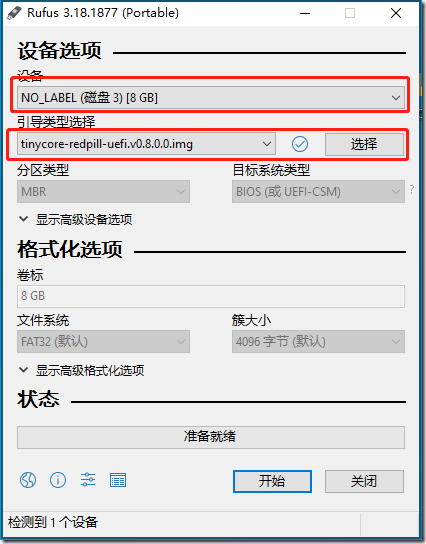
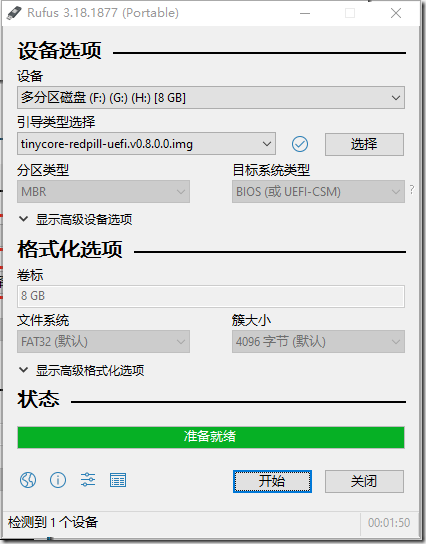
3、U盘接入物理机,将引导项改为第一启动项,启用引导,进入系统。通过ifconfig查看获取到的IP地址。
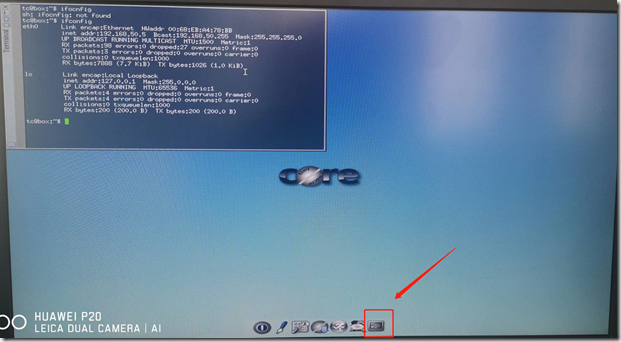
4、通过SSH工具进行连接。用户名tc,密码为
P@ssw0rd。
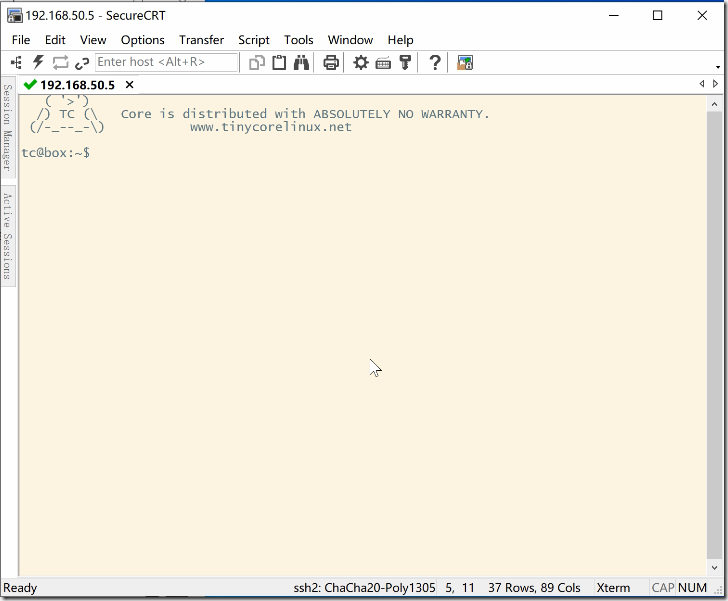
5、更新rploader.sh脚本,因默认脚本是使用github的源,通过更新为gitee的源。
redpill-load项目都在github上,而github对国内不是很友好,导致引导制作过程无法顺利进行,这里通过优化,不需要额外的东西可以顺利完成引导的编译。
项目说明:
https://gitee.com/gebi1/gebi1-redpill/
rm -f rploader.sh&&wget https://gitee.com/gebi1/gebi1-redpill/raw/master/rploader.sh&&sudo chmod 700 rploader.sh
6、脚本更新
sudo ./rploader.sh fullupgrade now
7、生成usb的序列号,并写入脚本
sudo ./rploader.sh identifyusb now
8、生成硬盘的DiskIdxMap及SataPortMap并写入脚本
sudo ./rploader.sh satamap now
9、生成920+设备的序列号,并写入脚本
sudo ./rploader.sh serialgen 920+ now
10、构建7.1.0-42661的固件
sudo ./rploader.sh build geminilake-7.1.0-42661
11、构建完成固件后,需要将家目录下的ds920p.dts文件进行更改。将所有的internal_slot的pcie_root值更改为00:17.0
vi /home/tc/ds920p.dts
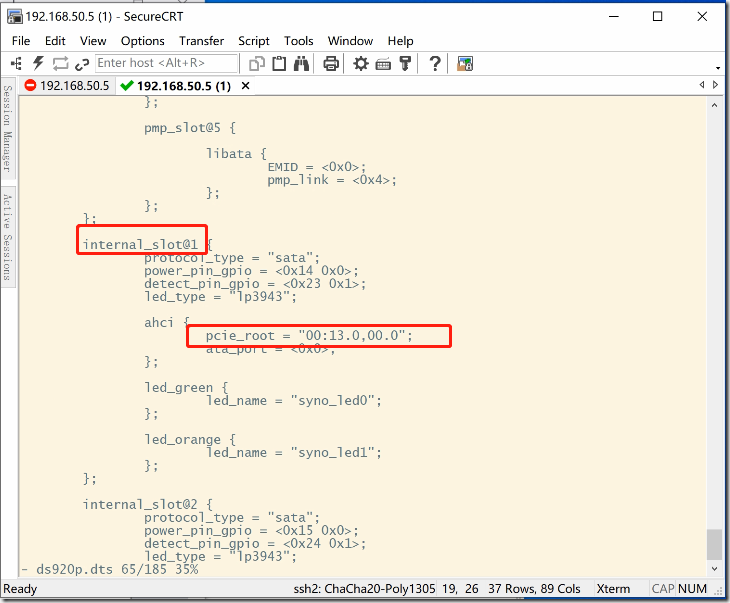
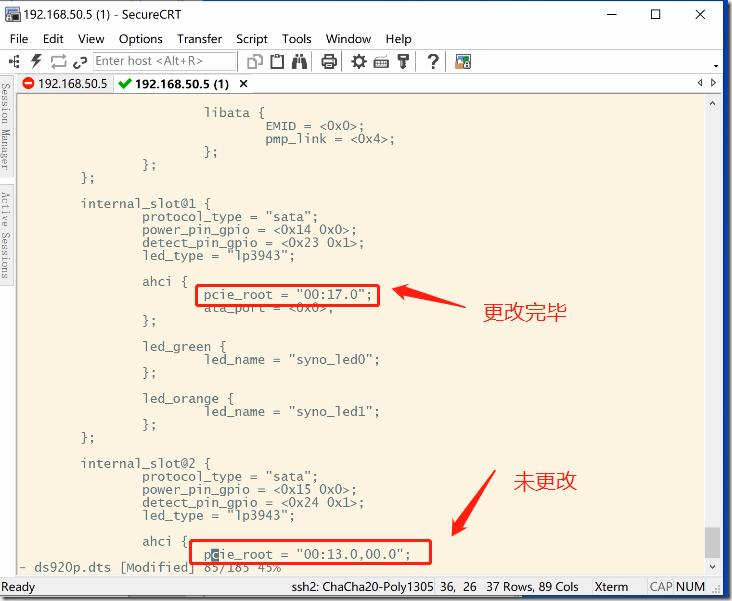
12、配置完成后,将文件复制到redpill-load的目录下。
sudo cp -i /home/tc/ds920p.dts /home/tc/redpill-load/ds920p.dts
13、再次对固件进行编译。
sudo ./rploader.sh build geminilake-7.1.0-42661
14、安装系统。
重启之后,选择USB选项启动。通过find.synology.com/网址,可以对设备进行搜索。
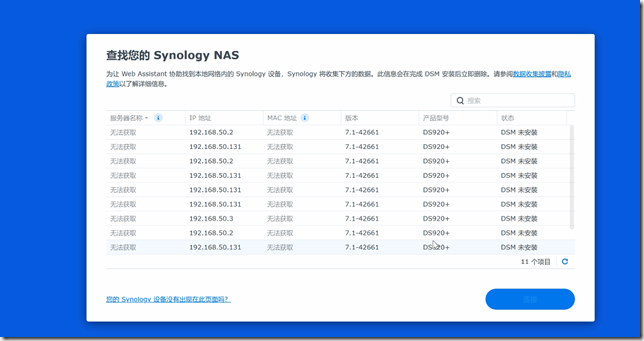
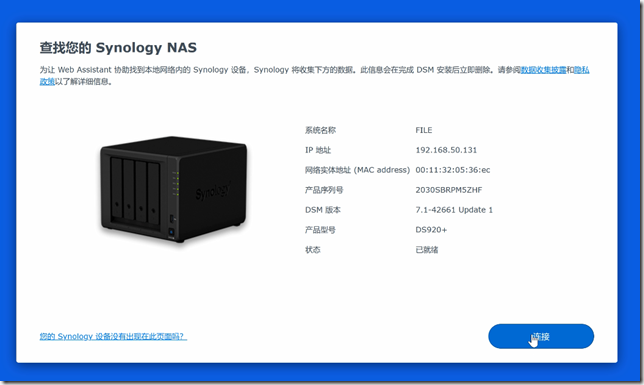
问题回顾
问题一:
遇到了硬盘识别不到的情况。如下图:
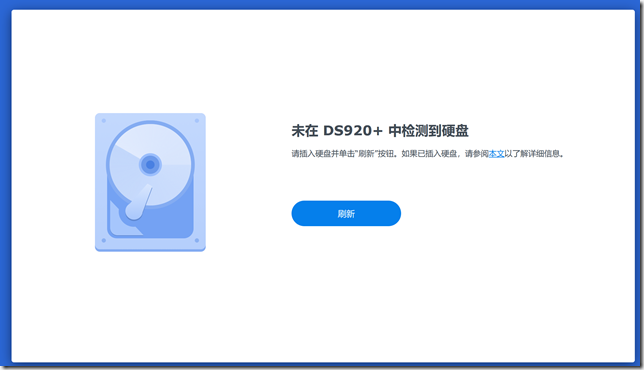
解决方式:
参照第8步可以解决。
问题二:
遇到了三块硬盘,有一块识别不到。但是用SSH连接到NAS中,通过fidsk命令可以看到硬盘。
更改了ds920p.dts的文件,将internal_slot增加到了10。
将硬盘上的线重新接了一下,将识别到的硬盘,和未识别到的硬盘导了一下,就好了,不知道是线的问题还是配置的问题。
问题三:
在安装群晖系统时,会遇到重复启动,无法正常进入系统的问题。
可以将网络中断,即可正常安装。
2022-9-7 13:27:00
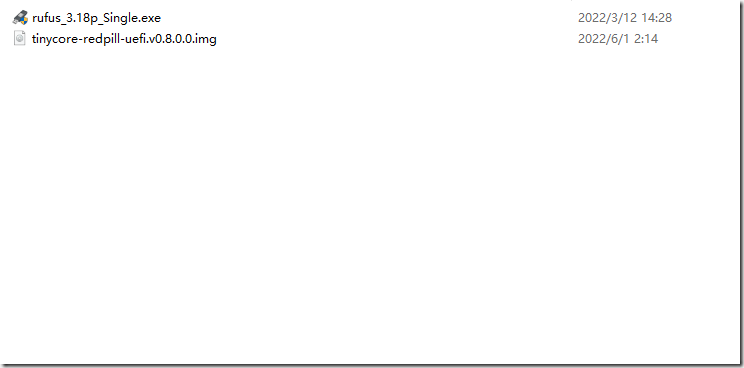 2、将镜像刻录至U盘(U盘数据会被格式化)
2、将镜像刻录至U盘(U盘数据会被格式化)
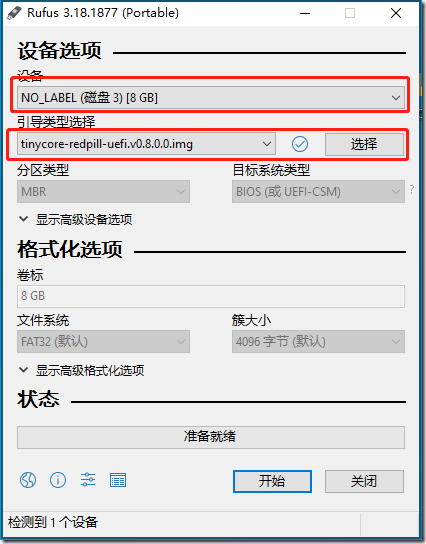
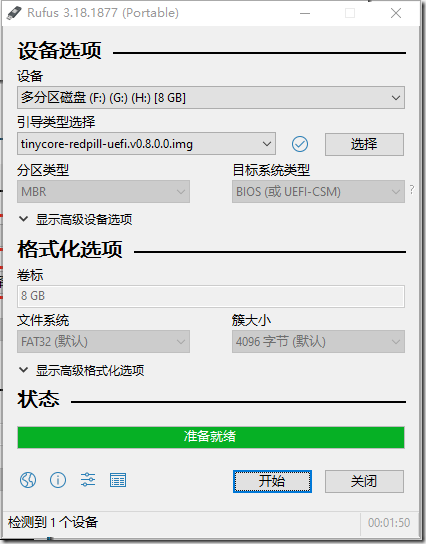 3、U盘接入物理机,将引导项改为第一启动项,启用引导,进入系统。通过ifconfig查看获取到的IP地址。
3、U盘接入物理机,将引导项改为第一启动项,启用引导,进入系统。通过ifconfig查看获取到的IP地址。
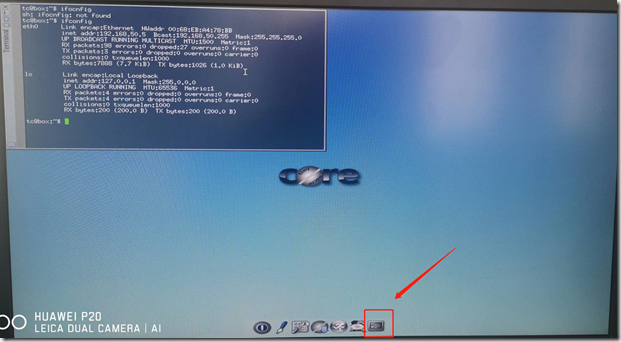 4、通过SSH工具进行连接。用户名tc,密码为P@ssw0rd。
4、通过SSH工具进行连接。用户名tc,密码为P@ssw0rd。
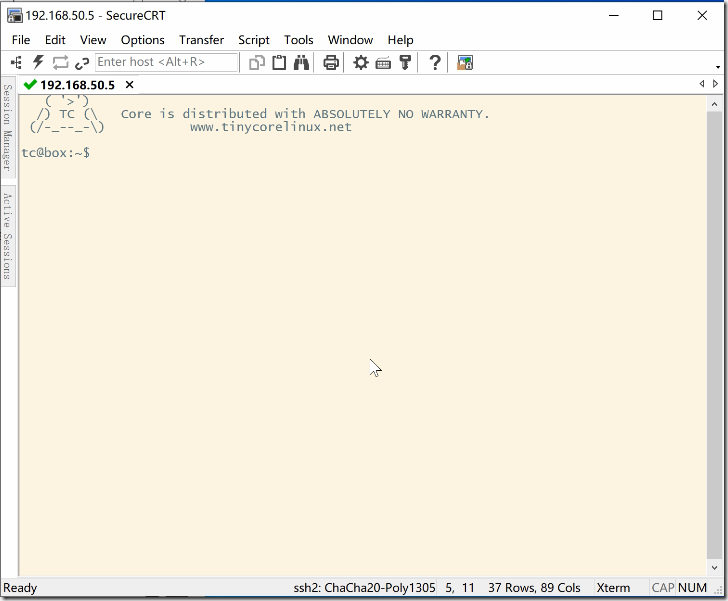 5、更新rploader.sh脚本,因默认脚本是使用github的源,通过更新为gitee的源。
redpill-load项目都在github上,而github对国内不是很友好,导致引导制作过程无法顺利进行,这里通过优化,不需要额外的东西可以顺利完成引导的编译。
项目说明:https://gitee.com/gebi1/gebi1-redpill/
5、更新rploader.sh脚本,因默认脚本是使用github的源,通过更新为gitee的源。
redpill-load项目都在github上,而github对国内不是很友好,导致引导制作过程无法顺利进行,这里通过优化,不需要额外的东西可以顺利完成引导的编译。
项目说明:https://gitee.com/gebi1/gebi1-redpill/
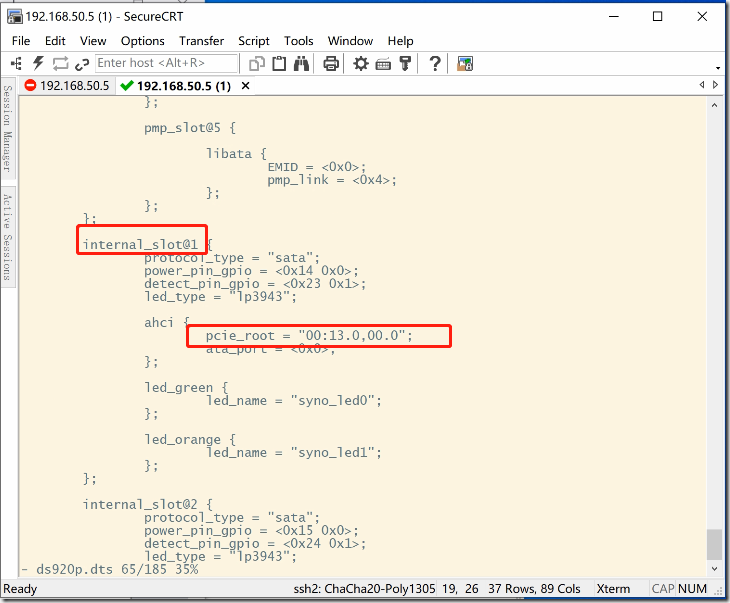
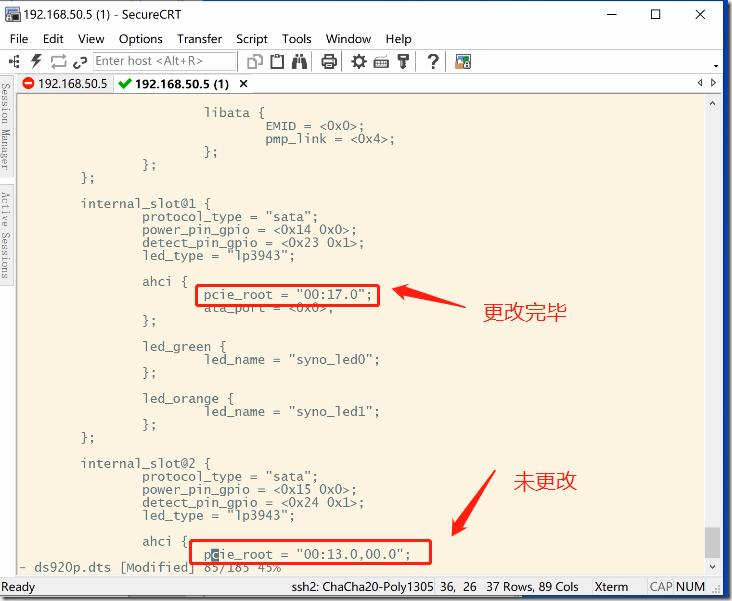 12、配置完成后,将文件复制到redpill-load的目录下。
12、配置完成后,将文件复制到redpill-load的目录下。
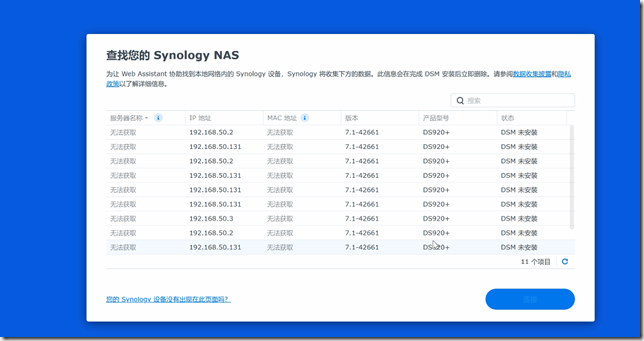
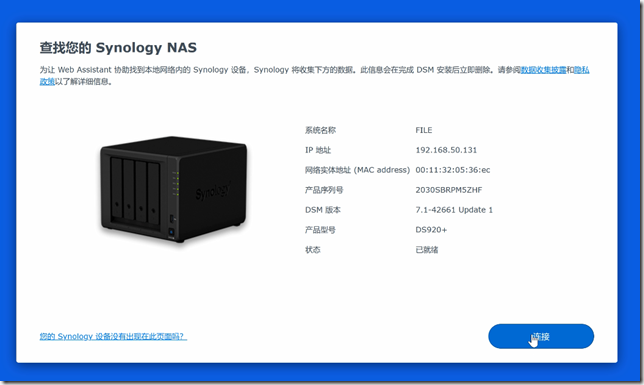
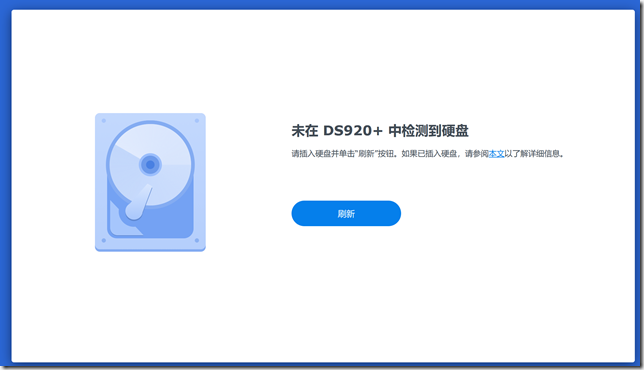 解决方式:
参照第8步可以解决。
解决方式:
参照第8步可以解决。

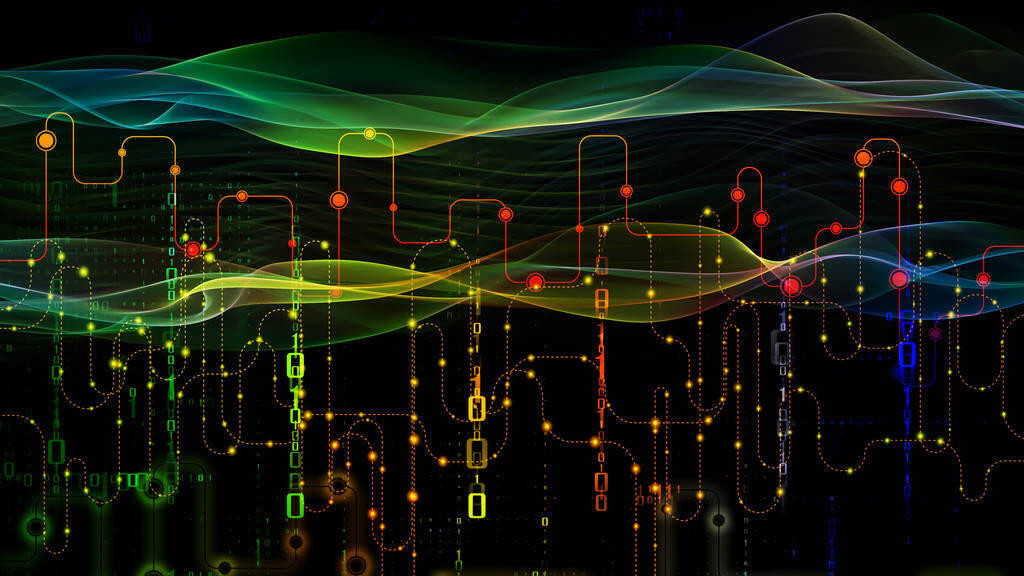



评论区